- QuickLook y PowerToys Peek permiten previsualizar casi cualquier archivo al instante sin abrirlo.
- El panel de vista previa nativo y las miniaturas se activan con ajustes clave del Explorador.
- Para PDF, usa controladores de vista previa (Acrobat, Sumatra, Edge) y plugins.
- Si falla, limpia caché de miniaturas, revisa drivers y usa DISM/SFC.

Si trabajas a diario con montones de documentos, fotos o vídeos, seguro que más de una vez te has visto abriendo archivos uno por uno hasta dar con el correcto. Con las herramientas adecuadas puedes evitar ese suplicio y previsualizar el contenido sin abrirlo en su aplicación. Windows incluye opciones nativas, pero además puedes potenciarlo con QuickLook y otras utilidades para que todo sea tan ágil como en macOS.
En esta guía revisamos, con todo detalle, cómo habilitar el panel nativo, cómo sacar partido a QuickLook (gratuito y de código abierto), cómo usar PowerToys (Peek/Ojear), cómo activar miniaturas, cómo ver PDFs, y qué hacer si la vista previa falla. Todo paso a paso, con trucos y atajos, y cubriendo Windows 10 y Windows 11.
Qué aporta QuickLook y por qué merece la pena
QuickLook trae a Windows una función clásica de macOS: pulsas una tecla y al instante ves el contenido del archivo. Con esta app puedes previsualizar imágenes, vídeos, documentos Office, PDFs, texto e incluso archivos comprimidos, sin abandonar el Explorador. Funciona en segundo plano, consume pocos recursos y se integra de forma muy natural en tu flujo de trabajo.
A diferencia de alternativas similares como Seer, QuickLook es completamente gratis y de código abierto. Se actualiza con frecuencia, recibe novedades y dispone de un ecosistema de plugins para ampliar compatibilidades (Office, fuentes, multimedia…). Así, cubre carencias del panel nativo de Windows y te ahorra tiempo abriendo y cerrando aplicaciones.
La experiencia es inmediata: selecciona un archivo en el Explorador y pulsa la barra espaciadora. Puedes navegar con las flechas para ir al anterior/siguiente, y hacer zoom con Ctrl + rueda del ratón en los formatos compatibles. Para cerrar la ventana flotante, vuelve a pulsar espacio o usa el aspa de la previsualización.
En cuanto a formatos, soporta, entre otros, imágenes (.png, .jpg, .bmp, .gif), comprimidos (.zip, .rar, .7z), texto y PDF, documentos de Office (.doc/.docx, .xls/.xlsx, .ppt/.pptx), vídeo (.mp4, .mkv, .m2ts), y contenidos web (HTML, Markdown). Con plugins puedes ampliar la lista a tipos más específicos sin complicarte.
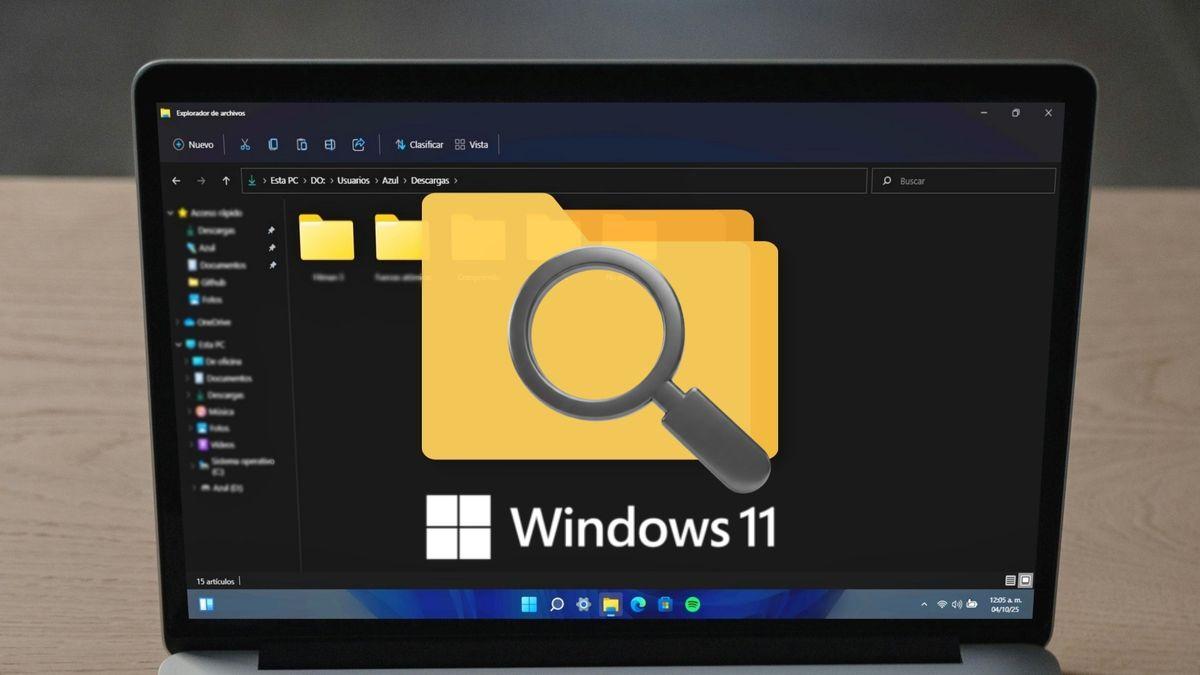
Activa el panel de vista previa nativo en Windows
Antes de instalar nada, Windows ya incluye un panel lateral para ver contenido básico. En Windows 11, abre el Explorador de archivos y pulsa el botón Vista previa situado arriba a la derecha. Si no lo ves, haz clic derecho en un hueco del Explorador y entra en Ver > Mostrar > Panel de vista previa.
En Windows 10, el camino clásico es abrir el Explorador, entrar en la pestaña Vista y activar Panel de vista previa. También puedes alternarlo al vuelo con el atajo Alt + P, que sirve igual para mostrarlo u ocultarlo cuando te estorbe.
Este panel muestra una previsualización a la derecha de la ventana para los formatos que soporta. Si no te cabe bien, maximiza el Explorador para evitar desplazarte con barras. Y recuerda: el mismo atajo Alt + P te sirve para quitarlo cuando ya no lo necesites.
Según el sistema y códecs instalados, el panel puede previsualizar SVG (.svg), Markdown (.md), código fuente (.cs, .cpp, .rs), PDF, documentos de Word (.docx), archivos G-code (.gcode) e imágenes QOI (.qoi), entre otros. Algunas imágenes pueden no mostrarse con este panel en ciertas configuraciones; por eso QuickLook o Peek son tan útiles para cubrir casos que el panel nativo no maneja bien.
Panel de detalles: metadatos y miniaturas rápidas
Otra vista útil es el Panel de detalles, también disponible desde la pestaña Vista (en Windows 10) o desde Ver > Mostrar (en Windows 11). No es una previsualización al uso, pero ofrece miniatura y metadatos clave (tamaño, fecha de creación, etc.) del archivo seleccionado.
Este panel organiza la información de forma jerárquica y puede mostrar listados o iconos de distintos tamaños, priorizando lo que más consultas. Es una alternativa ligera cuando solo necesitas datos rápidos sin una previsualización completa del contenido.
QuickLook: instalación desde Microsoft Store o GitHub
La vía más fácil es abrir Microsoft Store, buscar QuickLook y asegurarte de elegir la app publicada por Paddy Xu. Pesa alrededor de 60 MB y la instalación es muy rápida. Al ejecutarla la primera vez, aparecerá un icono en la bandeja, indicando que ya está activa.
Si prefieres o no aparece en la Store, puedes ir al repositorio de GitHub de QuickLook, entrar en la sección Releases y descargar el instalador .msi de la versión más reciente. Desde el propio GitHub, además, podrás acceder a los plugins oficiales para ampliar compatibilidades.
Entre los plugins destacados están OfficeViewer (para ver el contenido de documentos de Office incluso sin Office instalado), FFmpeg (mejora de formatos multimedia) y FontViewer. Si necesitas gestionar fuentes, mira instalar y organizar fuentes. Al abrir un archivo soportado por un plugin que te falte, QuickLook te puede mostrar un aviso con un enlace “Haz clic aquí para instalar este plugin”. Instálalo, reinicia QuickLook y listo.
Con QuickLook activo, selecciona cualquier archivo en el Explorador y pulsa la barra espaciadora. Verás una ventana flotante con controles contextuales (pantalla completa, abrir con otra app, compartir…), y podrás navegar con las flechas entre archivos sin cerrar la vista.

PowerToys: Ojear (Peek) como alternativa nativa vitaminada
Microsoft ofrece PowerToys, un “cinturón de herramientas” para usuarios avanzados. Entre sus módulos encontrarás Ojear (Peek), que permite previsualizar archivos al instante con Ctrl + Espacio. Es parecido a QuickLook, aunque con su propio estilo y opciones.
Puedes descargar PowerToys desde Microsoft Store o GitHub. Al abrirlo, entra en Administración de archivos > Ojear y activa la casilla “Habilitar Ojear”. El atajo por defecto es Ctrl + Espacio, pero lo puedes personalizar con el icono del lápiz para ajustarlo a tu gusto.
Peek muestra una ventana sobria con lo esencial (anclar, maximizar o cerrar), y ofrece amplia compatibilidad con formatos habituales. Si ya usas PowerToys para otras funciones (FancyZones, Siempre visible, etc.), aprovechar Ojear aporta un plus sin instalar apps adicionales.
Además, desde hace tiempo se baraja la integración de una función similar en Windows bajo el nombre “Peek” con atajo Mayús + Espacio. Mientras llega de forma más global, la solución de PowerToys cubre perfectamente esa necesidad.
No confundas el panel de vista previa con las miniaturas
El panel de vista previa es esa columna lateral que muestra el contenido del archivo seleccionado. Las miniaturas, en cambio, son las vistas reducidas que ves en los iconos al usar modos de vista “Iconos grandes” o “Muy grandes”. Ambas ayudan, pero sirven para cosas distintas.
Para ver miniaturas en lugar de iconos genéricos, abre el Explorador, entra en Opciones de carpeta y desmarca “Mostrar siempre iconos, nunca miniaturas”. Es el ajuste clave que mucha gente pasa por alto y que impide que aparezcan miniaturas.
También puedes forzarlo desde el rendimiento del sistema: botón derecho en “Este equipo” > Propiedades > Configuración avanzada del sistema > Rendimiento > Marca “Mostrar vistas en miniatura en lugar de iconos”. Así te aseguras de que Windows no las deshabilita por rendimiento.
Si prefieres toquetear el Registro, revisa la clave HKEY_CURRENT_USER\SOFTWARE\Microsoft\Windows\CurrentVersion\Policies\Explorer y establece DisableThumbnails = 0 (DWORD 32 bits). Reinicia el equipo tras el cambio para que Windows regenere la caché de miniaturas.
PDF: cómo ver su vista previa en el Explorador
Los PDF son un caso especial. Para que aparezcan miniaturas y vistas previas fiables, lo mejor es usar un visor que integre controlador de vista previa para el Explorador. Estas son opciones que funcionan bien en Windows:
- Adobe Acrobat/Reader DC: en Edición > Preferencias > General, marca “Habilitar vistas previas de mosaicos en Windows Explorer”. Ten en cuenta que versiones antiguas tenían límites en Windows de 64 bits, pero hoy el soporte es mucho mejor.
- Nitro Reader: incluye generador de miniaturas para PDF. Tras instalarlo, ponlo como visor predeterminado para que el Explorador genere y muestre las vistas.
- PDF Preview: complemento gratuito que añade el controlador de vista previa al Explorador. Permite usar Alt + P para ver el PDF en el panel; no soporta PDFs con contraseña.
- Sumatra PDF: ligero y gratuito. Durante la instalación, activa “Mostrar vista previa en los iconos” para que genere miniaturas de PDF en el Explorador.
- Microsoft Edge: integra “PdfPreviewHandler.dll”. Si asignas Edge como app predeterminada para .pdf (Configuración > Aplicaciones > Aplicaciones predeterminadas), el panel de vista previa puede mostrar contenido básico del PDF a la derecha.
Si el controlador de Edge no se registra bien, puedes reinstalar/actualizar Edge o forzar el registro desde CMD como administrador (comandos de registro del preview handler). Tras ello, selecciona un PDF y comprueba si aparece el contenido en el panel lateral.
Guía rápida: atajos, trucos y limitaciones
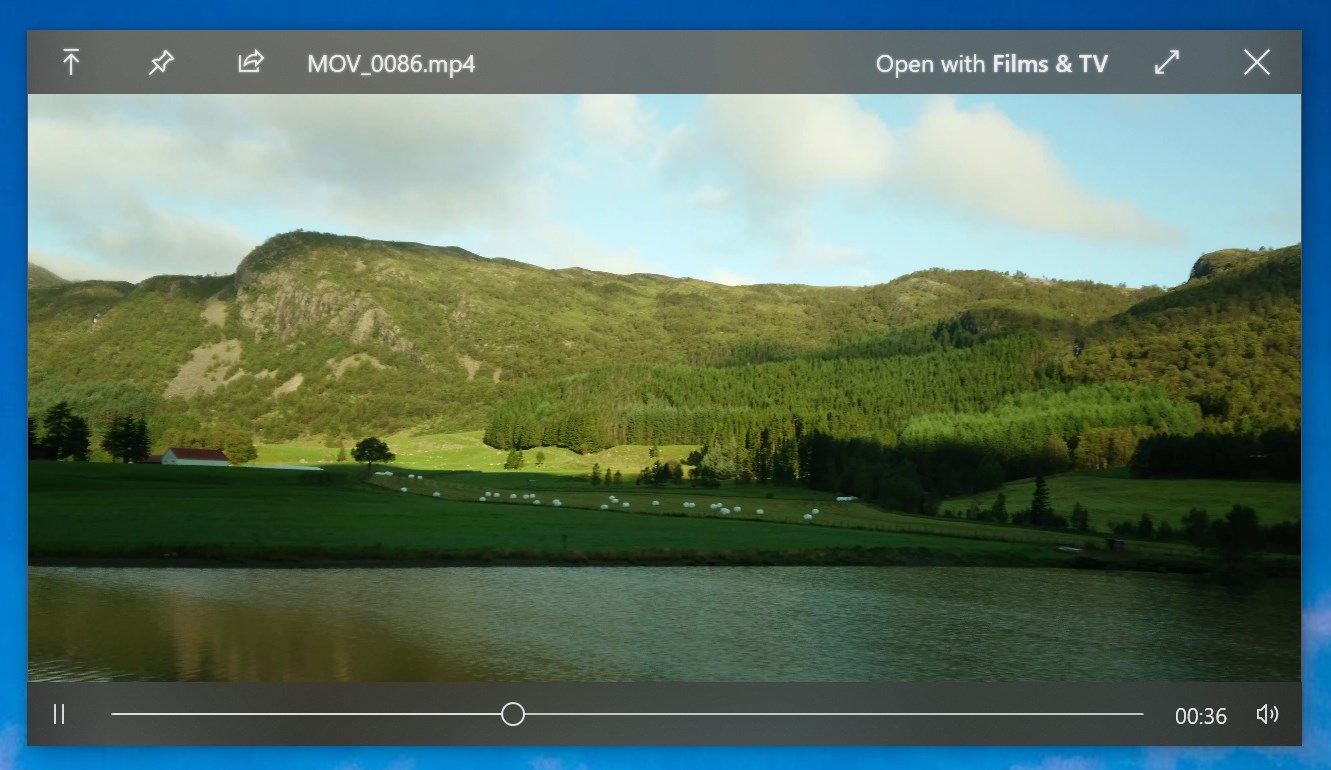
Memoriza estos básicos para ir más rápido: Alt + P activa o desactiva el panel de vista previa; en QuickLook, Espacio abre/cierra la previsualización, las flechas cambian de archivo y Ctrl + rueda hace zoom; con PowerToys Peek, usa Ctrl + Espacio para lanzar la ventana flotante.
Recuerda que el panel nativo no lo muestra todo. En imágenes y vídeos suele ir bien, pero hay formatos que no previsualiza. Para contenido complejo o archivos muy pesados, puede tardar en cargar o no mostrarse. Ahí QuickLook/Peek suelen resolver mejor la papeleta.
Si trabajas con carpetas repletas de fotos, sube la vista a Iconos grandes o muy grandes (menú Ver del Explorador). No es tan detallado como una previa completa, pero enseguida reconocerás qué archivo necesitas sin abrir nada.
En ubicaciones controladas por la nube (OneDrive, etc.), las miniaturas pueden depender del servicio remoto. Microsoft advierte que las rutas gestionadas por la nube pueden no generar miniaturas locales, lo que explica por qué a veces no ves la vista previa en tiempo real.
Solución de problemas cuando no se ve la vista previa
Si la vista previa ha dejado de funcionar o nunca apareció, empieza por lo sencillo: reinicia el sistema. Un proceso colgado puede afectar esta característica, y con un reinicio vuelve a su cauce.
Piensa si instalaste algo recientemente que pueda interferir. Desinstalar ese software a veces devuelve el comportamiento normal. Si nada cambia, intenta una Restauración del sistema a un punto en el que sí te funcionaba.
Comprueba que el Panel de vista previa esté activado (Alt + P) y que no tengas marcada la opción “Mostrar siempre iconos, nunca miniaturas” en las Opciones de carpeta. Activa también “Mostrar controladores de vista previa en el panel de vista previa” en esa misma sección.
Reinicia el proceso del Explorador: abre el Administrador de tareas, localiza “Explorador de archivos” («explorer.exe»), botón derecho > Reiniciar/Finalizar tarea y se reiniciará solo. A veces arregla al instante los problemas de previsualización.
Si solo falla con ciertos archivos, puedes estar ante formatos no compatibles con el panel o archivos demasiado grandes y complejos. Para esos casos, usa QuickLook o Peek, que son más versátiles y suelen cargar más rápido.
Si usas un disco HDD en lugar de SSD, los tiempos de respuesta al generar miniaturas pueden ser más altos. Además, una GPU con drivers desactualizados puede dar guerra: abre el Administrador de dispositivos, busca el adaptador de pantalla y pulsa “Actualizar controlador”.
Cuando las miniaturas “se rompen”, limpia la caché: abre el Liberador de espacio en disco, elige la unidad C:, marca “Miniaturas” y pulsa “Limpiar archivos del sistema”. Tras reiniciar, Windows regenerará la caché y suelen volver a mostrarse bien.
Si sospechas corrupción del sistema, ejecuta como administrador estos comandos en PowerShell o CMD (Windows + X): DISM.exe /Online /Cleanup-image /Scanhealth, DISM.exe /Online /Cleanup-image /Restorehealth, DISM.exe /Online /Cleanup-image /Startcomponentcleanup y sfc /scannow. Reinicia al terminar para aplicar cambios.
Si nada funciona, crea un perfil de usuario nuevo y prueba allí. Cuando el problema es de perfil, el usuario nuevo suele mostrar la vista previa correctamente y puedes migrar tu entorno con calma.
Vista previa también en la nube: Drive y Dropbox
Si guardas PDFs y documentos en la nube, tanto Google Drive como Dropbox incorporan previsualización web. Busca el archivo y ábrelo: verás un visor integrado sin descargar nada. Te puede sacar de apuros cuando el Explorador no coopera o estás en otra máquina.
Dropbox, además, permite firmar documentos PDF y hacer pequeñas ediciones desde su interfaz. Es una solución muy práctica cuando colaboras con terceros y necesitas validar archivos sin instalar software adicional.
Consejos para fotos, vídeos y ofimática
Para fotos y vídeos, activar el panel nativo o usar QuickLook/Peek te evitará abrir editores o reproductores. Recuerda que en el Explorador puedes cambiar a Iconos muy grandes para reconocer imágenes de un vistazo, y que las carpetas también muestran miniaturas representativas de su contenido.
En documentos Office, el plugin OfficeViewer de QuickLook es mano de santo si no tienes Office instalado. Instálalo desde el repositorio de plugins de GitHub o desde el enlace contextual que QuickLook ofrece cuando detecta el formato. Si necesitas quitar la Vista protegida, consulta cómo eliminar las vistas protegidas.
Para PDFs, valora usar Acrobat, Sumatra o Edge como controladores de vista previa. Si no ves nada, verifica que tu aplicación predeterminada para .pdf esté bien configurada y que el controlador de vista previa esté activo.
Casos en los que la vista previa puede no funcionar
Si el archivo está corrupto (descarga fallida, adjunto mal recibido), la previsualización puede ser imposible. Prueba a re-descargarlo o a abrirlo con un visor dedicado para confirmar su integridad.
Los PDFs protegidos con contraseña o cifrados no mostrarán contenido en el panel. Necesitarás abrirlos en el visor correspondiente e introducir la clave para verlos con normalidad (consulta qué es la Vista protegida).
Algunos PDF o documentos pueden incluir contenido activo o malware. Aunque la vista previa es más segura que abrir, mantén actualizado tu antivirus y evita interactuar con archivos de procedencia dudosa.
Cuándo usar cada opción
Si trabajas con pocos tipos de archivo y te basta con una vista rápida en el lateral, el panel nativo cumple. Si quieres una experiencia instantánea y universal con un atajo coherente (Espacio), QuickLook es la opción más cómoda.
Si ya usas herramientas de Microsoft para potenciar Windows, PowerToys con Ojear (Peek) te encajará sin añadir más software. Y cuando quieres miniaturas claras para galerías, ajusta la vista del Explorador y asegúrate de desmarcar “Mostrar siempre iconos, nunca miniaturas”.
En equipos compartidos o con políticas de empresa, quizá no puedas instalar apps. En ese caso, tira de Edge como PDF Previewer, del panel nativo y de vistas de iconos. Y si trabajas mucho en la nube, apóyate en Drive/Dropbox para previsualizar al vuelo.
Con todo lo anterior tienes un arsenal completo para ver el contenido de casi cualquier archivo sin abrirlo en su aplicación, alternando entre panel nativo, QuickLook y Peek según el caso. Configurando bien miniaturas y controladores, y con un par de atajos en la cabeza, tu flujo diario se vuelve notablemente más ágil.
Redactor apasionado del mundo de los bytes y la tecnología en general. Me encanta compartir mis conocimientos a través de la escritura, y eso es lo que haré en este blog, mostrarte todo lo más interesante sobre gadgets, software, hardware, tendencias tecnológicas, y más. Mi objetivo es ayudarte a navegar por el mundo digital de forma sencilla y entretenida.
